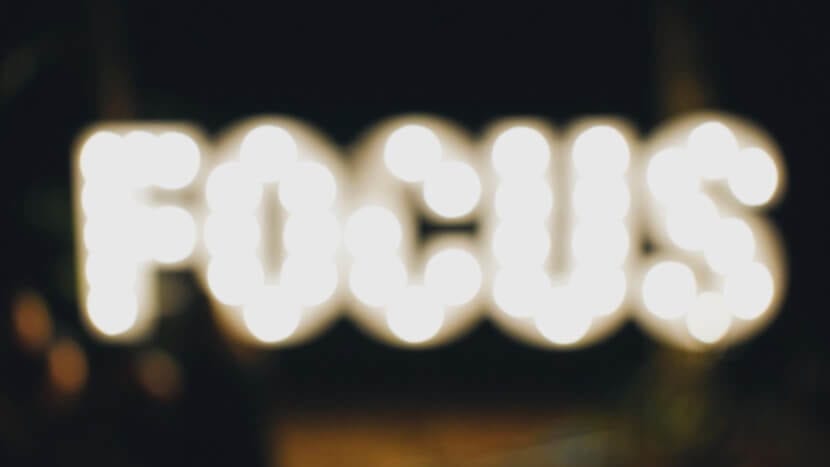
Labai tikėtina, kad tam tikra proga „Mac“ programoje matėte tekstą, kurio negalėjote aiškiai perskaityti. Kartais tai yra sudėtinga, ypač jei turite kompiuterį su palyginti mažu ekranu arba jei norite pamatyti kažką per atstumu.
Bet kokiu atveju neturėtumėte jaudintis, nes „Apple“ yra problemos sprendimas natūraliai „MacOS“ ir tai ne kas kitas, o paprastas priartinimas, kuris, nors ir neatrodo, gali būti labai naudingas tam tikromis progomis.
Kaip suaktyvinti ir naudoti mastelį „Mac“
Suaktyvinti mastelį
Pirma, nustatymuose turite suaktyvinti šią parinktį savo įrangos, kad galėtumėte ja naudotis. Tai padaryti labai lengva, taip pat, jei ateityje norite pašalinti šią funkciją, galite tai padaryti be problemų toje pačioje svetainėje. Norėdami tai padaryti, tiesiog atlikite šiuos veiksmus:
- „Mac“ kompiuteryje įveskite programą sistemos nuostatos.
- Įėję į vidų, pagrindiniame meniu pasirinkite parinktį "Prieinamumas" ir, patekę į vidų, kairėje, pasirinkite norimą parinktį „Mastelis“, kuris yra peržiūros parinktyse.
- Dabar pažymėkite parinktį „Keisti mastelį naudokite sparčiuosius klavišus“ir galite pradėti jį naudoti.
- Jei norite, pasinaudokite tuo, kad jau esate čia, apačioje galite pasirinkti priartinimo stilius ko jūs norite. „Apple“ suteikia dvi parinktis, kad galėtumėte pasirinkti geriausiai jūsų skonį:
- Per visą ekraną: Kai įjungsite mastelį, viskas jūsų kompiuterio ekrane bus automatiškai padidinta, atsižvelgiant į tai, kur rodyklė yra, todėl jums nereikės pasirinkti ekrano srities, kurią norite padidinti.
- Paveikslėlis paveikslėlyje (PIP): suaktyvinus mastelį, užuot išplėtus visą turinį, atsiras nedidelis langelis (jo dydį ir didinimą galite pasirinkti iš savo konfigūracijos), kuris bus perkeltas pele, leidžiantis padidinti ekrane pasirinktinai, o ne iš karto. Tai yra variantas, kurį aš asmeniškai rekomenduoju daugeliu atvejų.
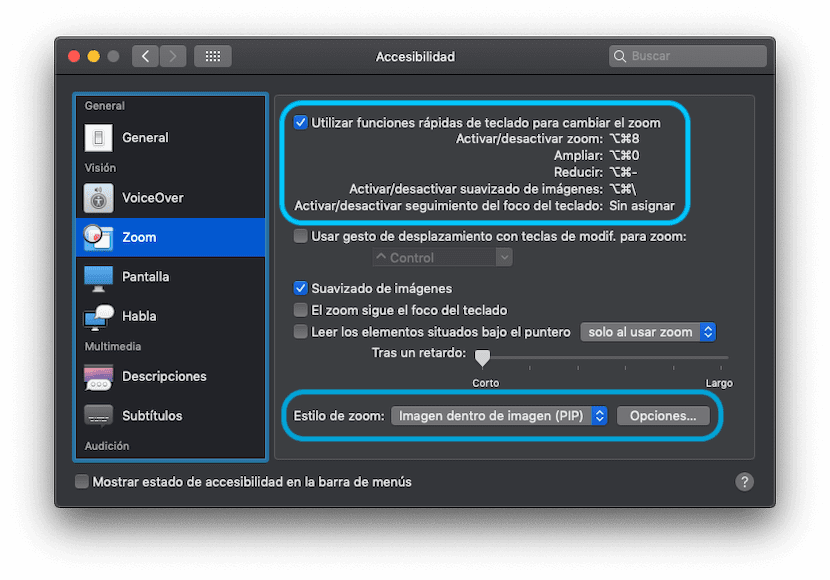
Priartinimą naudokite, kai jums to reikia
Kad neturėtumėte problemų, norėdami naudoti mastelį, turėsite naudoti klavišų derinį, kuris yra „Alt“ + „Command“ + 8. Kai tai padarysite, bus pasirinkta anksčiau pasirinkta parinktis, taigi, jei pasirinkote visą ekraną, automatiškai pamatysite, kaip viskas padidėja, o jei pasirinkote paveikslėlyje esantį vaizdą, pasirodys nedidelis langas su aktyvuotas priartinimas, kurį galite judėti ekrane, kaip jums patinka.
Be to, jei norite, naudodami „Alt“ + „Command“ + 0, galite tolinti mastelį ekrane, jei norite, ir kai to nebereikia, tiesiog paspausdami dar kartą „Alt“ + „Command“ + 8, funkcija bus išjungta.
Aš asmeniškai naudoju šią parinktį:
Naudokite slinkties gestą naudodami modifikavimo klavišus.
Mastelio valdymui
Sveiki!
Taip, tai taip pat yra dar viena galimybė, kurią mums suteikia „Apple“, ir tai yra labai gerai, nors logiškai logiškai abu veikia vienodai, keičiasi tik klavišų derinys 😉
Sveikinimai ir ačiū, kad perskaitėte!